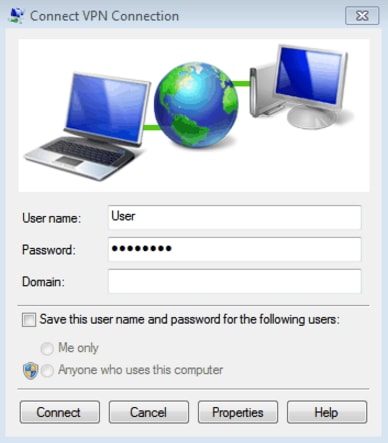Del 3: 4 vanliga lösningar för att fixa felkod 504 i Play Store
Lösningen på ett problem som felkod 504 är mycket viktig, annars kommer du att fastna i processen för att få information om problemet. Eftersom tiden är av största vikt för dig såväl som för oss. Så ett försök från vår sida att lösa problemet genom att ange 4 lösningar för att fixa ut felkoden 504 när du laddar ner en app via Google Play Store. Den detaljerade processen anges nedan. Följ dem steg för steg för att reda ut nedladdningsproblemet.
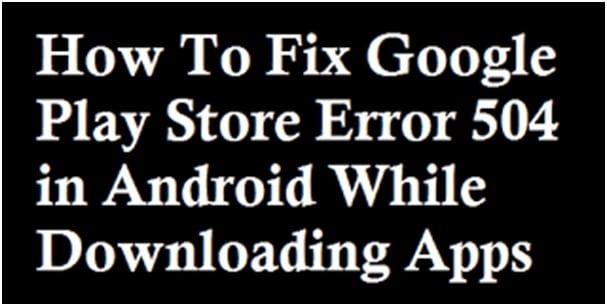
Lösning 1: Ta bort och lägg till Gmail-konto
Detta är den första och främsta lösningen för att lösa fel 504. Låt oss gå igenom dess steg ett efter ett för att förstå den bättre.
Först går du till systeminställningar > Konton > Google > Ta bort ditt Gmail-konto.
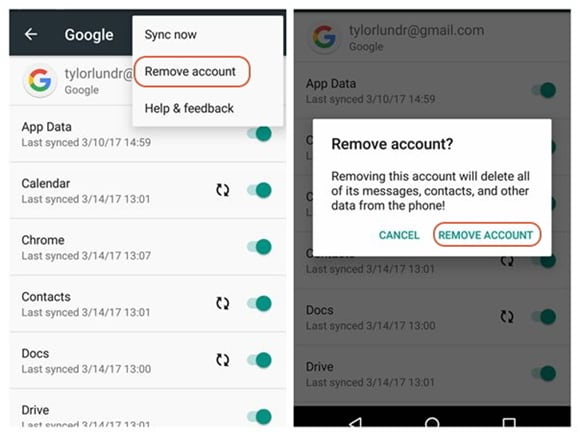
Gå nu till inställningar > Apps > All > Force Stop, Clear data, Rensa cache för Google Play Store (liknande metod 2)
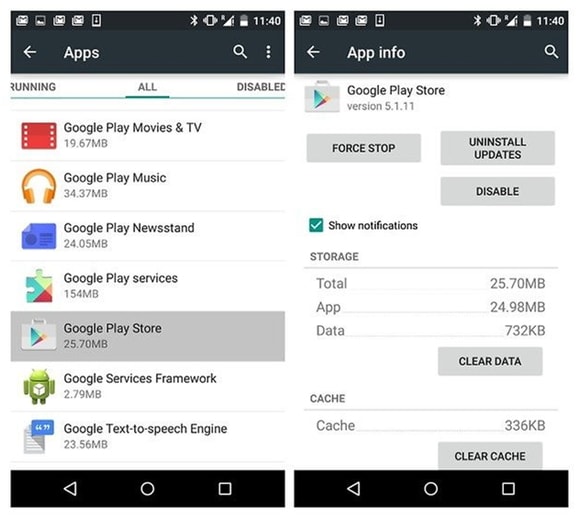
När detta är gjort går du till inställningar > Konton > Google > Lägg till ditt Gmail-konto.
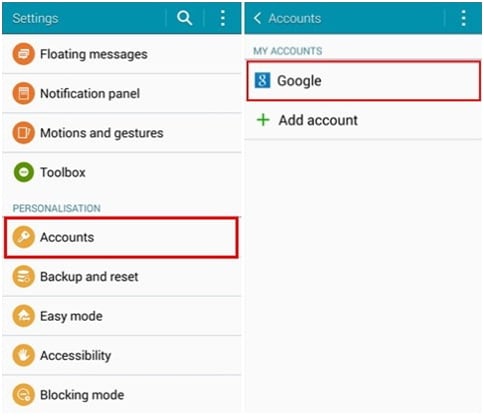
När du har lagt till ditt Google-konto på enheten ska du nu starta om Android-enheten och ställa in Googles inställningar genom att acceptera alla villkor.
Sist måste du besöka Google Play Store och uppdatera eller installera om din Play Store-app igen.
Detta bör med största sannolikhet lösa problemet med fel 504, om inte titta på de andra 3 lösningarna.
Lösning 2: Rensa våra körda appar
När vi kommer åt vår mobil kommer vi åt så många appar, en del arbetar i bakgrunden. Utan att veta det fortsätter en rad appar att arbeta i bakgrunden och förbrukar därmed data och lagringskapacitet. Du kan bli av med det genom att rensa sådana appar som körs genom att följa processen:
>Gå till Inställningar
>Öppna Programhanteraren
>Välj Hantera program
>Välj alla appar som körs i bakgrunden och rensa skärmen
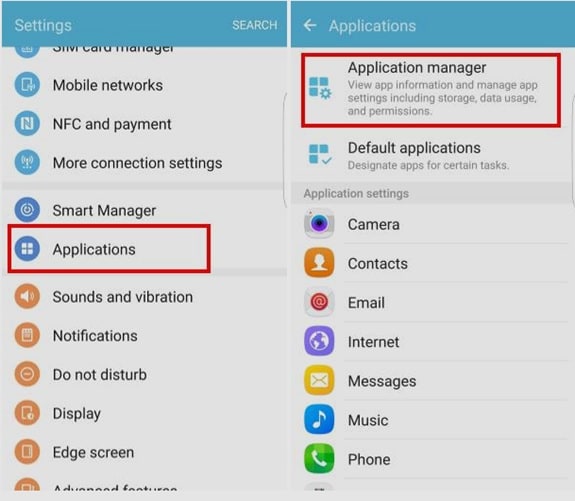
Nästa steg är att uppdatera Play Store för att frigöra lite lagringsutrymme. De nödvändiga stegen för att göra det är följande:
>Gå till Inställningar
>Välj Programhanteraren
>Klicka på Google Play Store
>Välj Stäng av med våld
>Klicka sedan på Rensa data
>Välj Rensa cacheminne
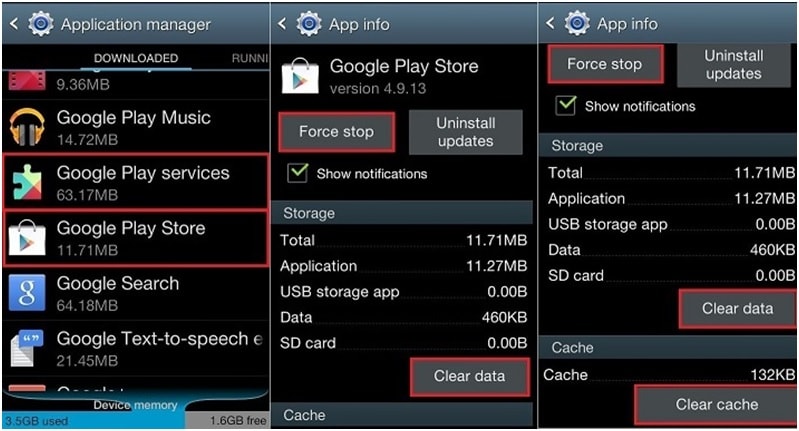
Då får enheten lite ledigt utrymme, eftersom lagringsutrymme många gånger är orsaken till problemet i nedladdningsprocessen. Eftersom cache är det tillfälliga som skapas när vi får tillgång till webbläsaren eller besöker sidan i en Google Play Store, skapas det för att få snabbare tillgång till data.
Lösning 3: Återställa inställningarna för apparna
Återställning av appinställningarna är också ett bra alternativ, eftersom det uppdaterar inställningarna för appen och dess nedladdningsriktlinjer. Eftersom dessa riktlinjer ibland skapar några okända fel som felkod 504 under din Google play-upplevelse. Nej, de nödvändiga stegen är följande:
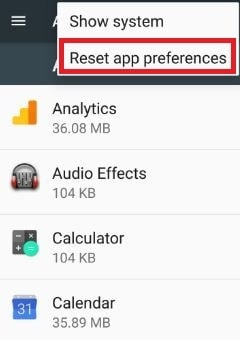
>Gå till Inställningar
>Välj Programhanteraren eller Appar
>Välj Mer
>Klicka på Återställ appinställningar
>Välj Återställ appar
>Dryck på OK
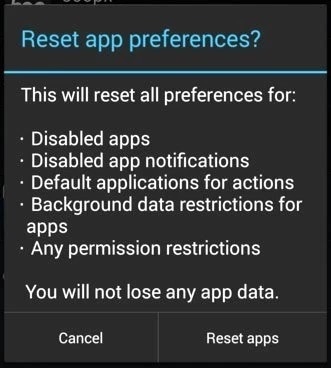
Detta innebär att inställningarna för apparna återställs, t.ex. begränsade behörigheter, inaktiverade appar, bakgrundsdata för den begränsade appen, meddelanden. Och det viktigaste är att följande process inte tillåter att du förlorar dina data. Eftersom det i de flesta fall är ett stort problem att förlora data under återställningsprocessen. Om du följer dessa steg kan du lösa problemet utan ytterligare fel i nedladdningsprocessen.
Lösning 4. Installation av VPN-program från tredje part
VPN:er är virtuella privata nätverk som används för att få tillgång till dina data på ett säkert sätt över nätverket, precis som en brandvägg fungerar i systemet, på ett liknande sätt fungerar det online. På så sätt skapas en säker miljö över nätverket som ger utrymme för fri surfning av data online.
Om ditt offentliga nätverk orsakar ett fel när du laddar ner appen via Play Store har du möjlighet att göra det, alternativt kan du använda VPN-applikationen för att lösa problemet. Du kan följa stegen för att installera VPN-applikationen.
>Besök Google Play store
>Hitta en pålitlig VPN-applikation och ladda ner VPN-applikationen
>Installera Hidemans VPN-applikation från Play store
>Öppna applikationen; Välj land (ett annat land som USA/UK)
>Välj Anslut
>Nu kan du ladda ner den app du vill ladda ner